WPS Excel一键调整表格排版方式的方法
时间:2024-02-29 11:22:53作者:极光下载站人气:0
很多小伙伴在使用Wps软件对表格文档进行编辑的过程中经常会需要对表格文档中的图表、图片或是表格本身进行调整,使其更加美观。有的小伙伴想要快速更改表格文档中表格的排版方式,但又不知道该在哪里找到相关工具。其实我们只需要选中表格,然后在页面工具的子工具栏中找到表格美化工具,点击打开该工具,接着在窗格中就能选择新的表格排版方式了。有的小伙伴可能不清楚具体的操作方法,接下来小编就来和大家分享一下wps excel一键调整表格排版方式的方法。
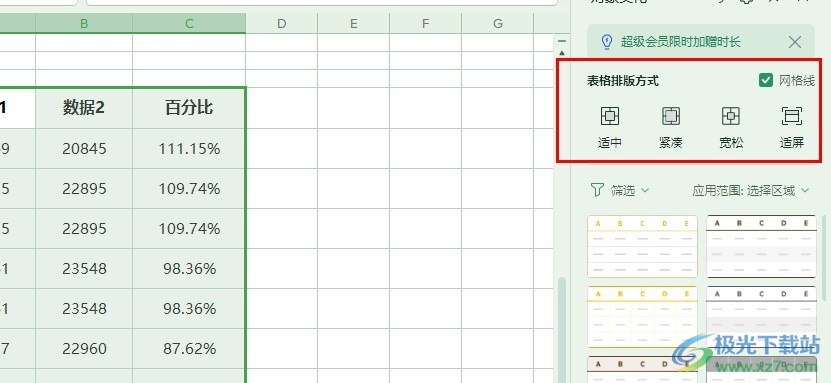
方法步骤
1、第一步,我们点击打开电脑中的WPS软件,然后在WPS页面中再双击打开一个表格文档
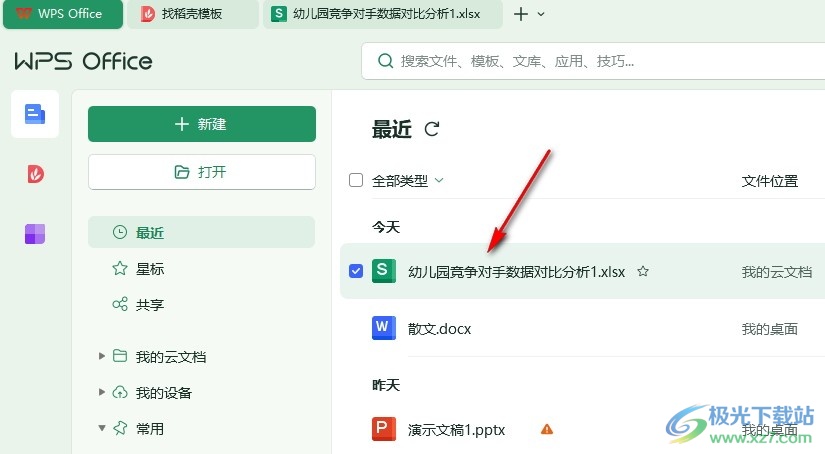
2、第二步,进入表格文档页面之后,我们在该页面中先选中需要调整的表格区域,然后点击打开“页面”工具
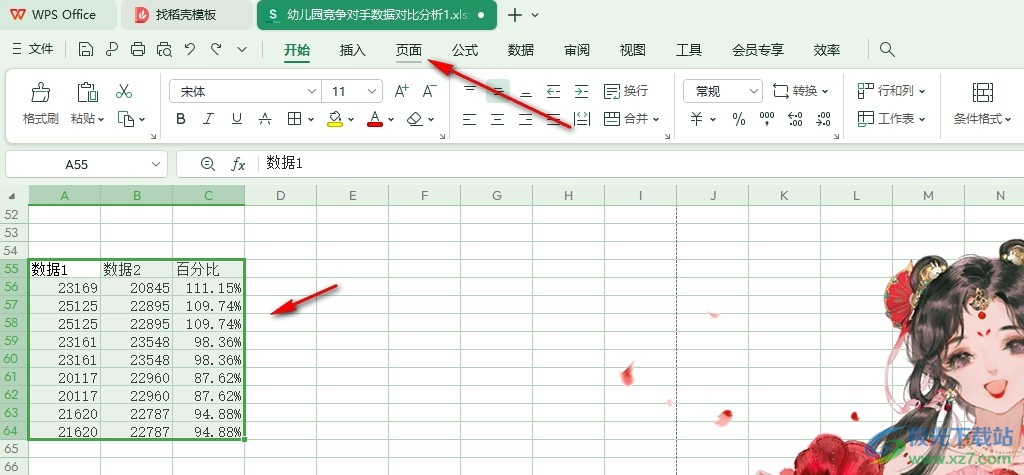
3、第三步,在“页面”工具的子工具栏中,我们找到“表格美化”工具,点击打开该工具
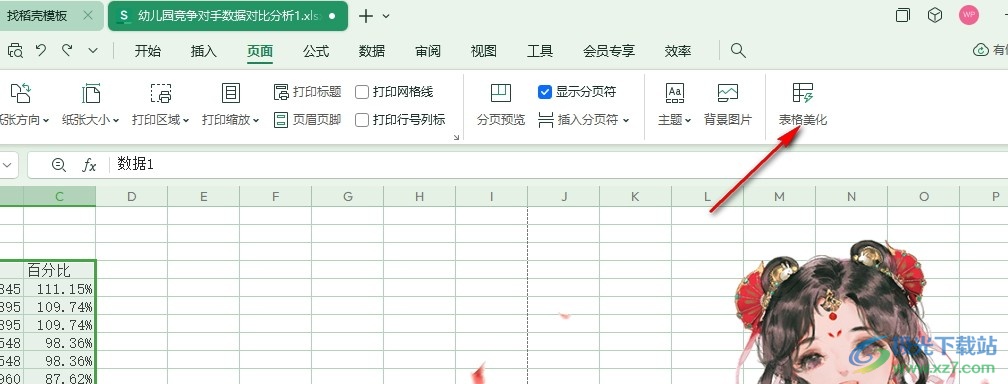
4、第四步,在表格美化的窗格中,我们在表格排版方式处选择一个自己需要的排版类型,直接点击使用该排版
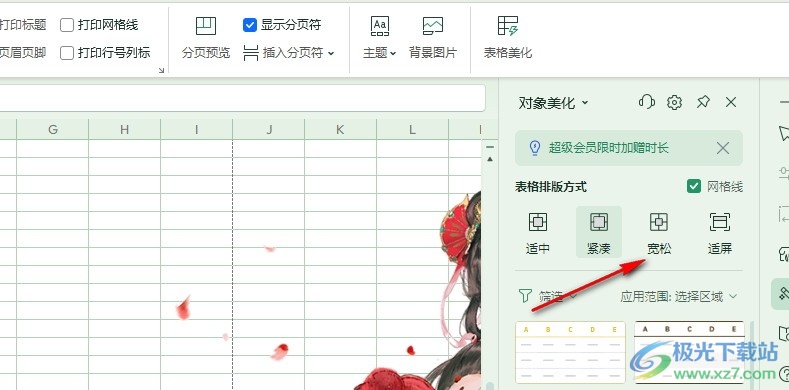
5、第五步,选择好排版方式之后,我们在表格文档中就能看到更改好排版方式的表格了
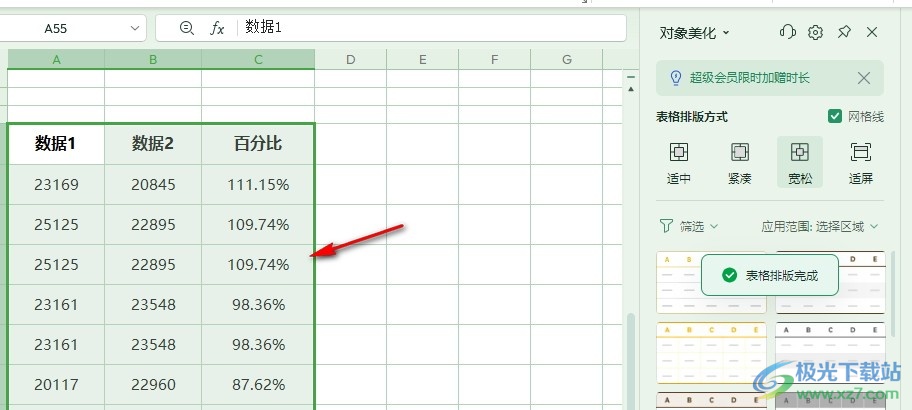
以上就是小编整理总结出的关于WPS Excel一键调整表格排版方式的方法,我们在WPS的表格文档中选中部分表格,然后在页面工具的子工具栏中打开表格美化工具,接着在窗格中选择一个自己喜欢的表格排版方式即可,感兴趣的小伙伴快去试试吧。

大小:69.90 MB版本:v11.1.0.14309 最新版环境:WinAll, WinXP, Win7, Win10
- 进入下载

网友评论